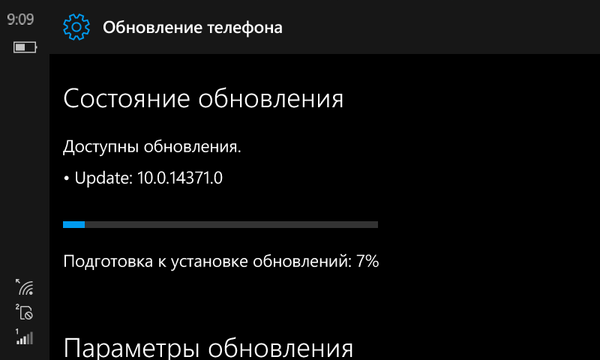Seberapa sering Anda menjumpai situasi di mana saat paling tidak tepat ketika komputer Anda mulai menginstal pembaruan, yang kadang-kadang membutuhkan waktu "sangat lama". Setuju itu menjengkelkan!
Tetapi Microsoft tampaknya telah menemukan opsi untuk mempercepat proses instalasi pembaruan di versi Windows 10 berikutnya.

Padahal, proses mengunduh dan memperbarui build baru dari sistem itu sendiri terdiri dari 2 langkah utama.
- "Fase online offline" - ketika komputer Anda mengunduh pembaruan dari server perusahaan dan menyiapkan segala yang diperlukan untuk instalasi dalam "fase Offline". Selama periode ini, pengguna dapat bekerja dengan aman di PC-nya.
- "Fase offline" - saat perangkat bekerja secara lokal. Pada tahap ini, komputer dalam kondisi "Instal Pembaruan" dan tidak tersedia untuk bekerja.
Perubahan yang Microsoft rencanakan untuk implementasikan hanya menyangkut pengalihan sebagian proses ke fase online. Ini tentang proses pencadangan dan proses WIM.
Untuk pengguna biasa, ini akan mengarah pada fakta bahwa waktu ketika komputer akan memulai kembali dan menginstal pembaruan akan berkurang dan akan mungkin untuk memulai lebih cepat!
Anda mungkin tertarik: Meme tentang Windows: apa yang ditertawakan pengguna OS?Untuk kejelasan, kami menyajikan plat ringkasan untuk perubahan pada proses pembaruan Windows 10:
| Algoritma lama | Algoritma baru |
|---|---|
Fase online
Fase offline
| Fase online
Fase offline
|
Jika Anda masih ingin menonaktifkan pembaruan (yang tidak disarankan), maka materi ini akan membantu Anda: Cara menonaktifkan pembaruan Windows 10: metode dasar
Semoga harimu menyenangkan!





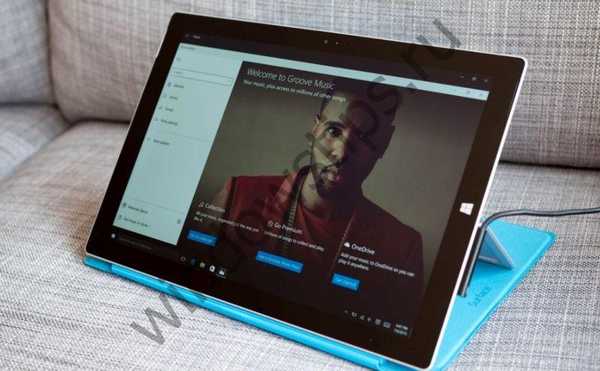




![Fast Ring Membangun Windows 10 Insider Preview 15058 untuk PC [Diperbarui sekarang di Slow]](http://telusuri.info/img/images/v-fast-ring-poyavilas-sborka-windows-10-insider-preview-15058-dlya-pk-[obnovleno-teper-i-v-slow].png)